SMTP2GO
Para configurar SMTP2GO es necesario cumplir con lo siguiente
- Dominio (En este manual se usará un dominio administrado en Name.com)
- Email con su dominio (En este ejemplo se usará email de hosting alojado en Name.com administrado en CPanel)
1Registrarse en SMTP2GO
Ingresa a https://www.smtp2go.com/ Selecciona tu plan deseado y da click en Get Started
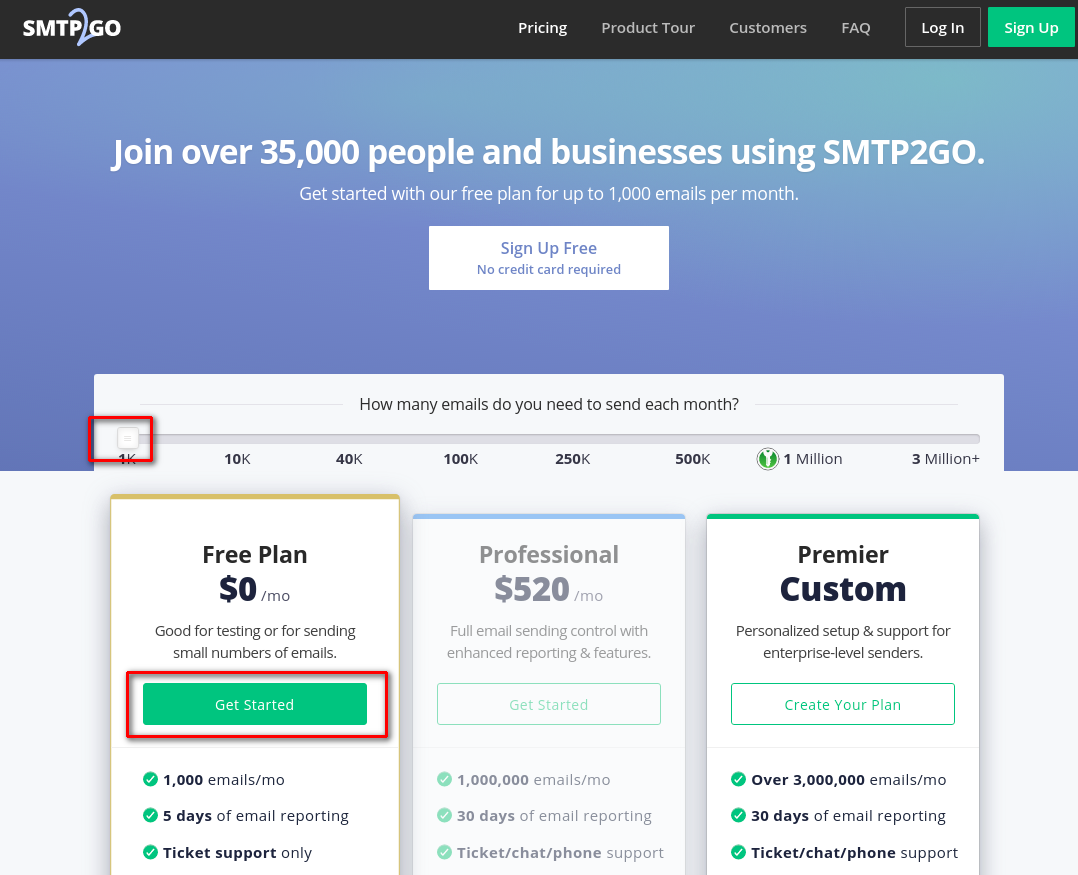
Ingresa tu email con dominio y da click en Continue
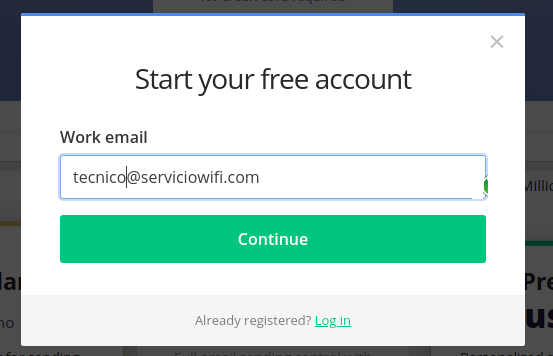
A continuación ingresa tu nombre y password a usar en tu cuenta
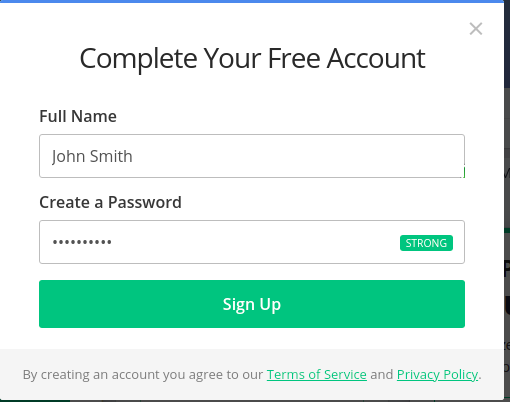
Al finalizar el registro verás la siguiente página indicando que tienes que revisar el buzón del email que registraste
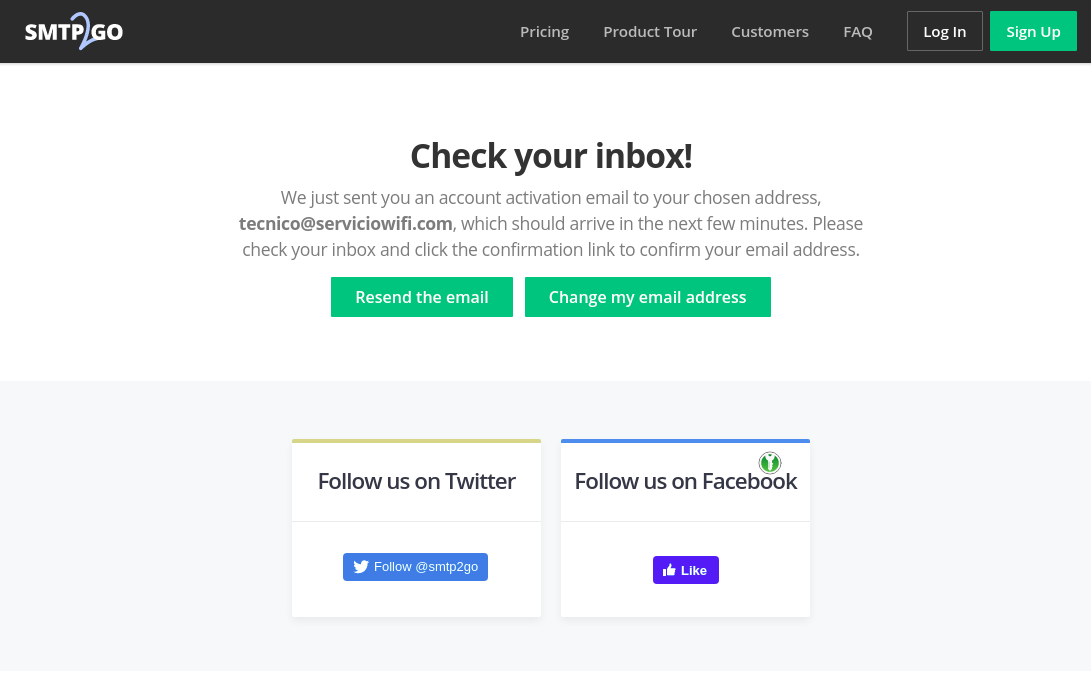
2Activa tu cuenta
Posterior a tu registro, revisa los correos entrantes de tu correo, verás lo siguiente y deberás dar click en ACTIVE ACCOUNT

Serás redirigido para que ingreses a tu cuenta con el email y password registrados
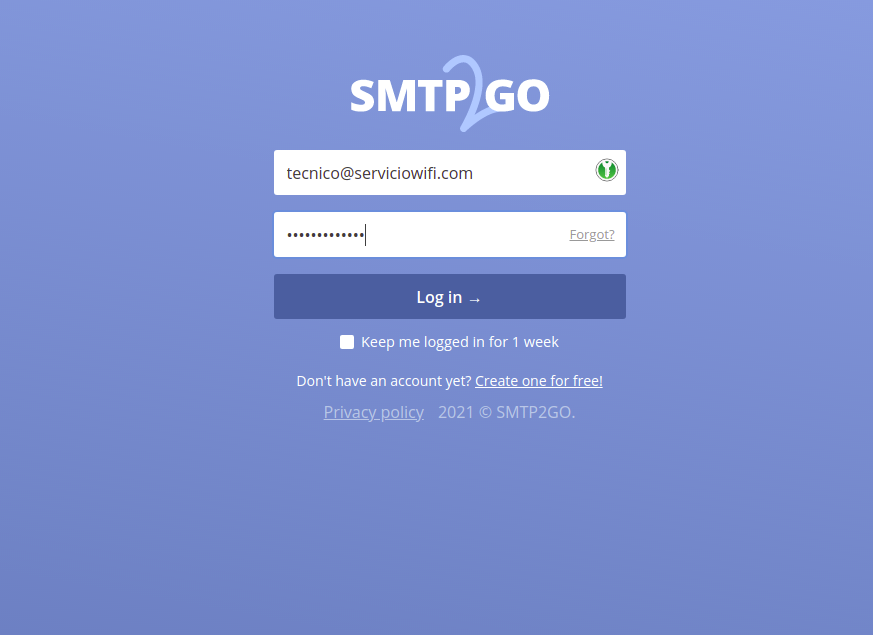
Después podrás ver tus accesos al servidor SMTP, guardalos y da click en Finish
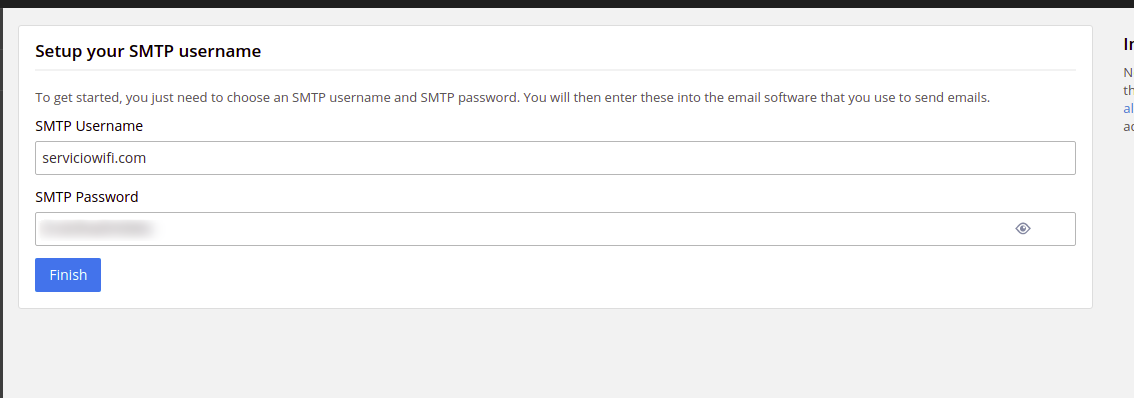
3Ingresa tu dominio a SMTP2GO
Después de ingresar a tu panel de SMTP2GO debemos autenticar nuestro dominio en SMTP2GO, para eso ingresa al submenú Settings > Sender Domains y da click en Add Domain
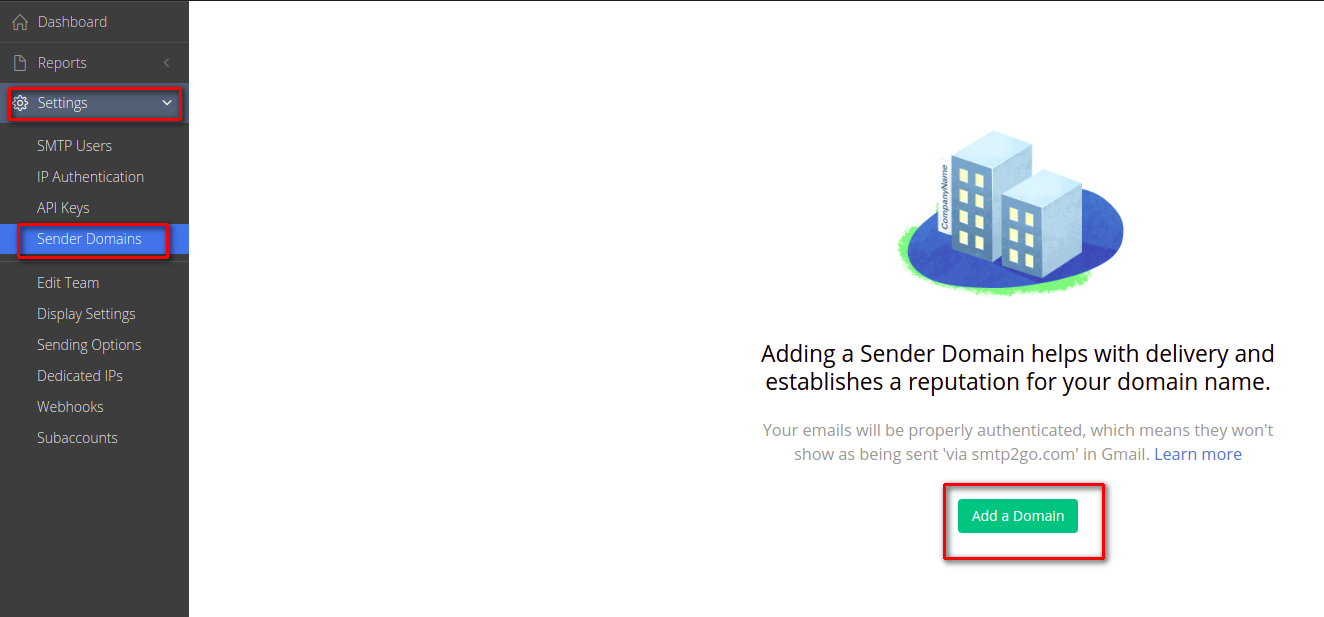
Ingresa tu Dominio
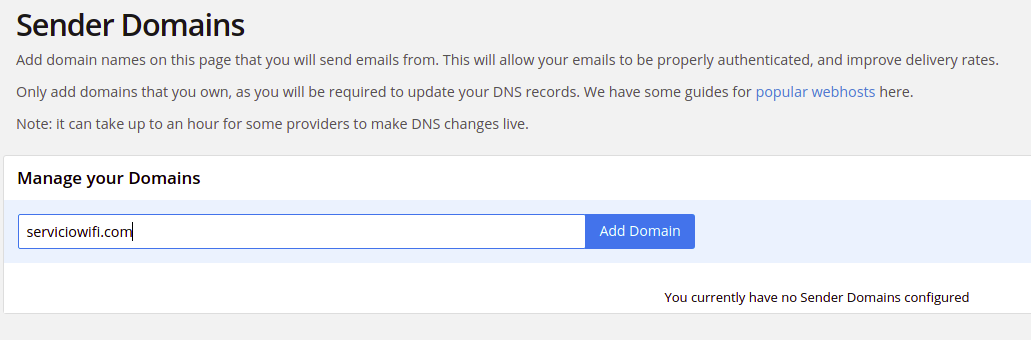
Ahora deberás agregar 3 registros DNS a tu dominio, estos 3 registros se mostrarán después de ingresar tu dominio.
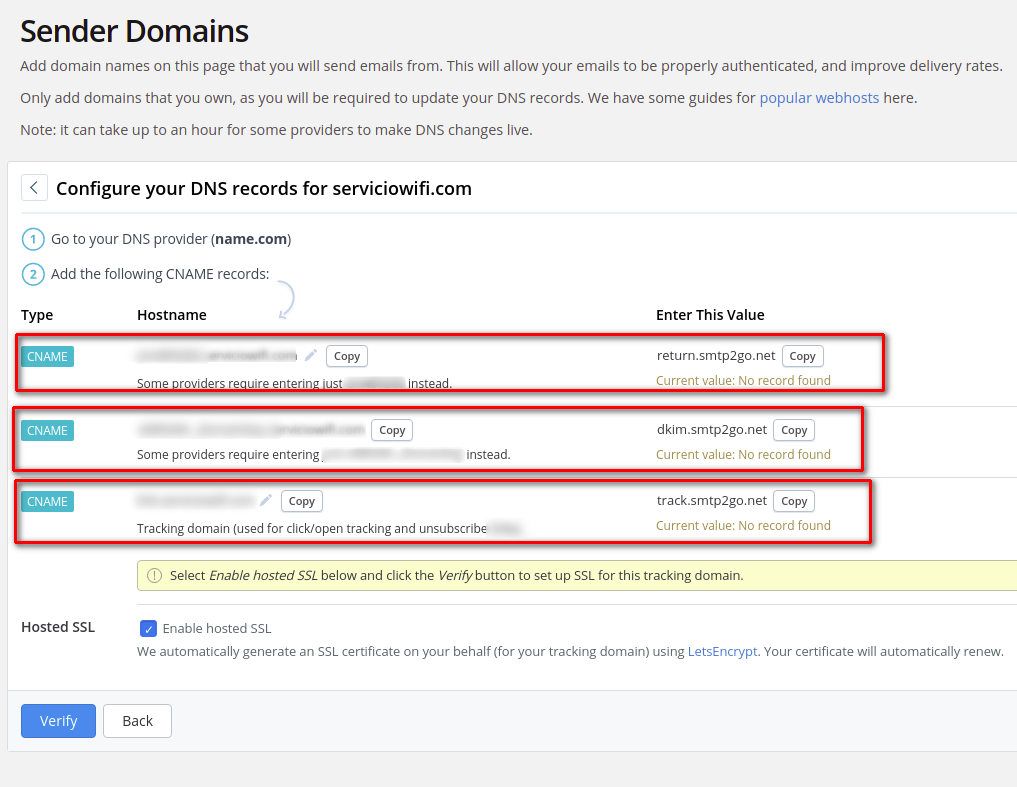
La forma agregar registros de DNS dependerá de tu administrador de dominio, si tienes alguna duda consúltalo con tu proveedor de dominio, sin embargo en este manual usaremos dominio en name.com, para agregar estos registros puedes hacerlo en https://www.name.com/es-la/account/domain
Al final quedaría de la siguiente forma
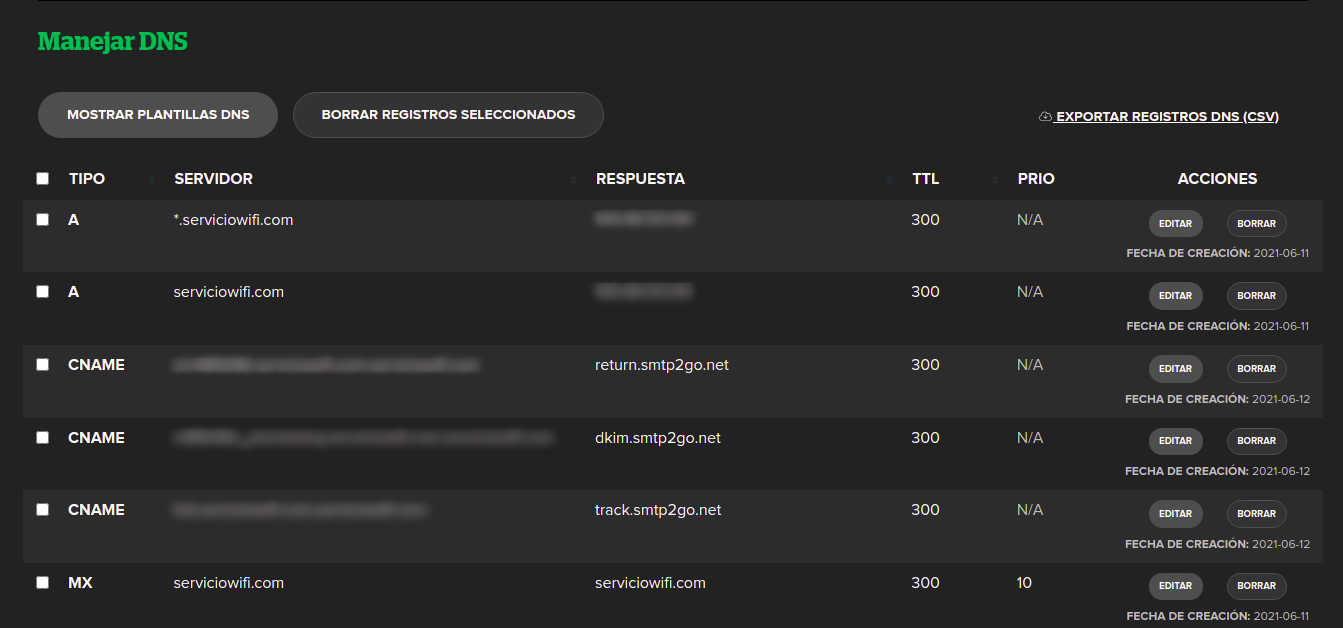
Por último en SMTP2GO dar click en Verify y si todo es correcto verás una check en los 3 registros
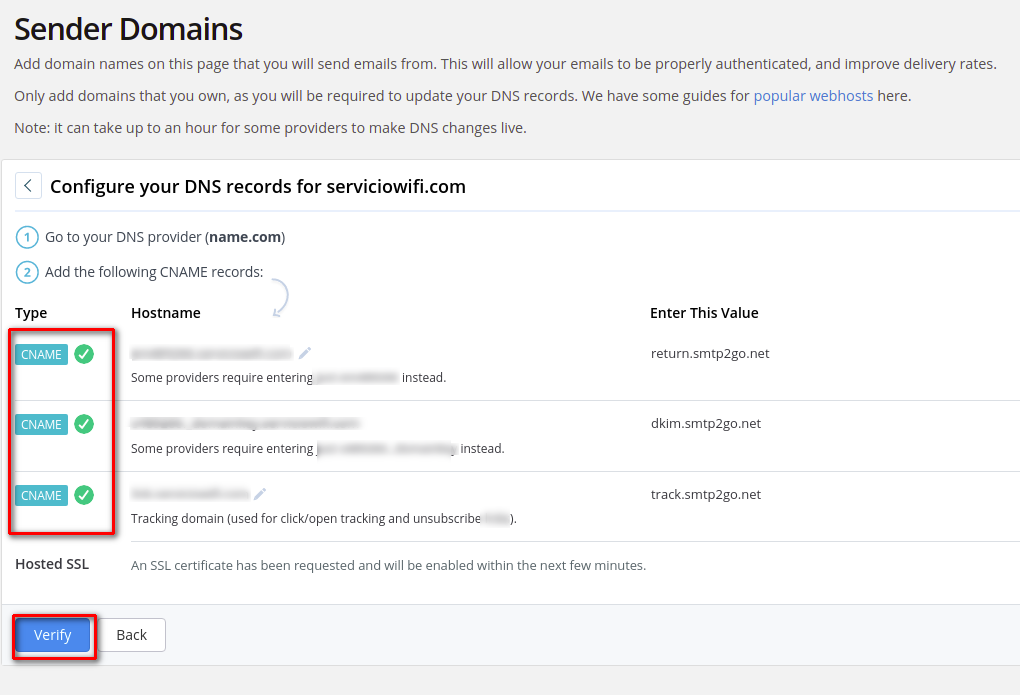
4Editar tu usuario de SMTP
En SMTP2GO ingresa a Settings > SMTP Users da click en el username que tienes registrado
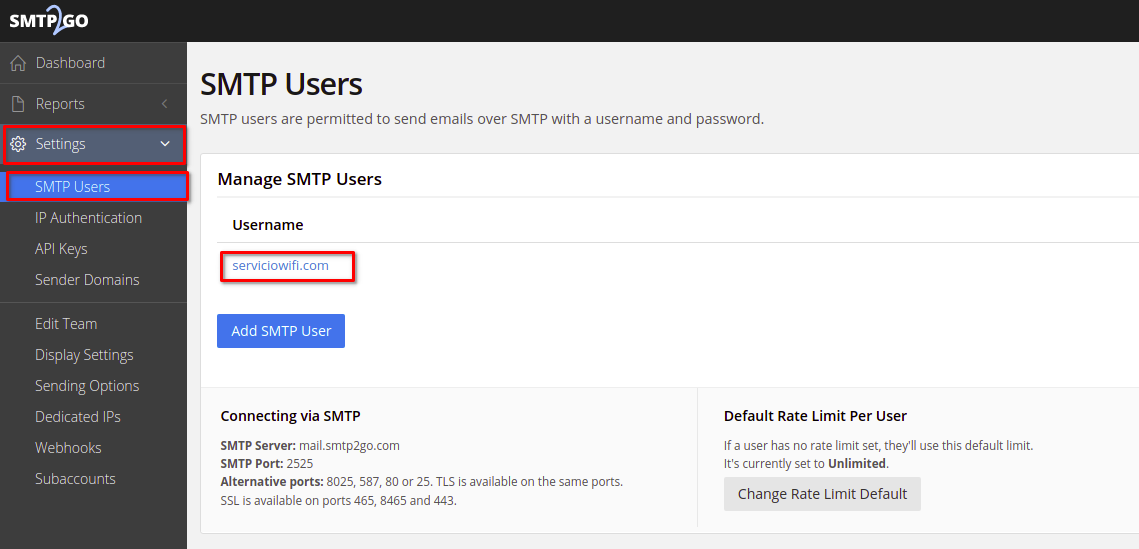
Ahora lo editaras y pondrás en user pondrás el correo con el cual te registraste en SMTP2GO
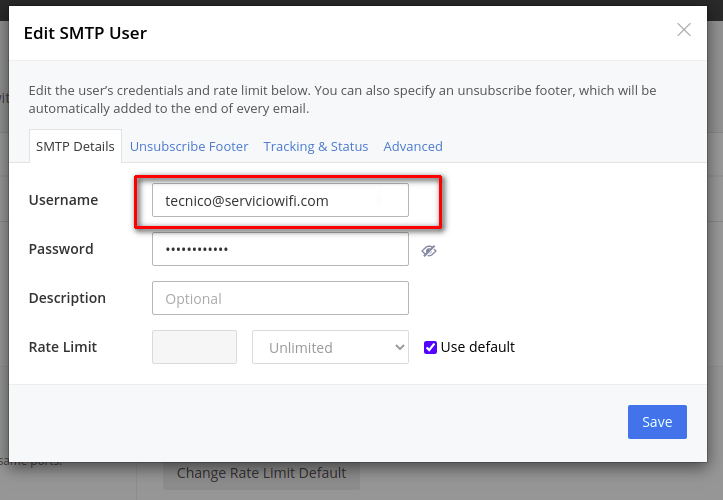
Puedes ver los datos del servidor SMTP en Settings > SMTP Users
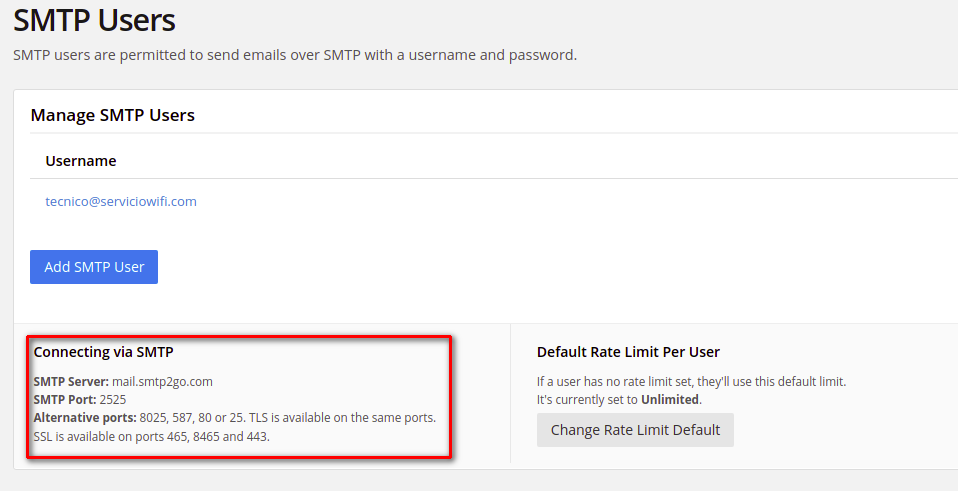
Por último ingresa a https://wisphub.net/servidor-correo/ e ingresa los datos necesarios, la password es la que obtuviste en paso 2
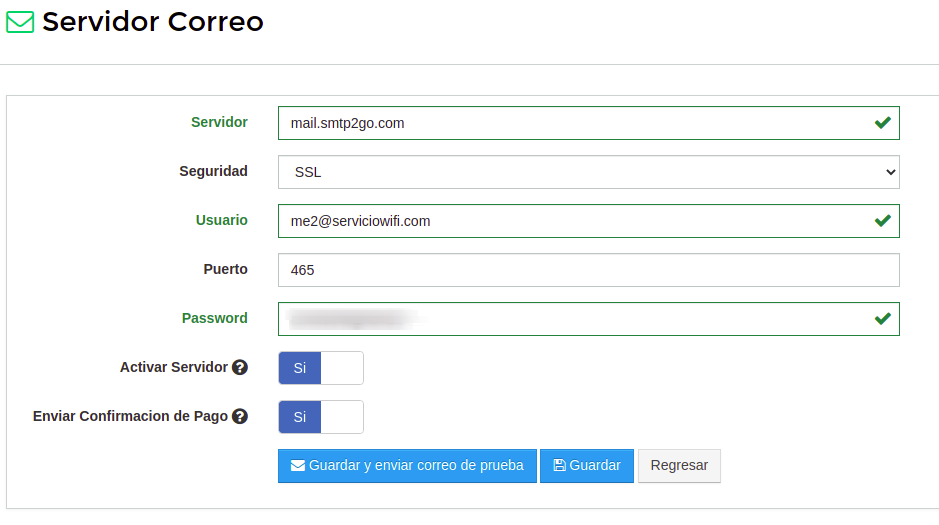
IMPORTANTE
Listo! Ahora es posible usar el email.
12 de Junio de 2021 a las 13:19 - Visitas: 5098
